Автор:
Charles Brown
Жасалған Күн:
1 Ақпан 2021
Жаңарту Күні:
26 Маусым 2024
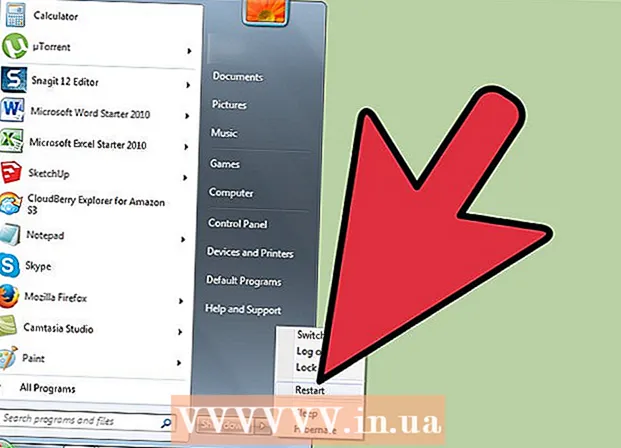
Мазмұны
OtShot - сіз байығаннан гөрі жоғалтқыңыз келетін көптеген тітіркендіргіш бағдарламалардың бірі. Ол өзін-өзі сұрамай-ақ қояды, оны жойғаннан кейін қайтадан орнатады және жалпы өміріңізді нашарлатып, өнімділігіңізді төмендетеді. Егер сізде OtShot-тың еркеліктері жеткілікті болған болса, онда осы нұсқаулықта олардан қалай толықтай құтылуға болатындығы көрсетілген. Жақсылық үшін. Төмендегі әрекеттерді орындаңыз, сонда сіз бірнеше минут ішінде OtShot-тан бос боласыз.
Басу үшін
2-ден 1-әдіс: OtShot-ты қолмен алып тастаңыз
 OtShot-тан шығыңыз. OtShot жоюды бастамас бұрын, бағдарламаны жабу керек болады. OtShot фонда жұмыс істейтін шығар, ал сіз белгішені (жүректі) жұмыс үстелінің экранының төменгі оң жағында, сағаттың жанында табасыз. Белгішені көрмес бұрын сізге көрсеткіні басу қажет болуы мүмкін.
OtShot-тан шығыңыз. OtShot жоюды бастамас бұрын, бағдарламаны жабу керек болады. OtShot фонда жұмыс істейтін шығар, ал сіз белгішені (жүректі) жұмыс үстелінің экранының төменгі оң жағында, сағаттың жанында табасыз. Белгішені көрмес бұрын сізге көрсеткіні басу қажет болуы мүмкін. - Белгішені тінтуірдің оң жағымен басып, Шығу пәрменін таңдаңыз.
- Егер белгіше болмаса, тапсырмалар менеджерін ашу үшін Ctrl + Alt + Del пернелерін басыңыз. Процестер қойындысын нұқыңыз және «otshot.exe» табыңыз. Бағдарламаны тапқаннан кейін оны нұқып, Аяқтау процесін таңдаңыз.
 OtShot файлдарын жойыңыз. Егер бағдарлама енді жұмыс істемесе, сіз зерттеушіні ашып, OtShot қалтасына бара аласыз. OtShot қатты дискіңіздегі «Бағдарлама файлдары» немесе «Бағдарлама файлдары (x86)» қалтасында орналасуы керек.
OtShot файлдарын жойыңыз. Егер бағдарлама енді жұмыс істемесе, сіз зерттеушіні ашып, OtShot қалтасына бара аласыз. OtShot қатты дискіңіздегі «Бағдарлама файлдары» немесе «Бағдарлама файлдары (x86)» қалтасында орналасуы керек. - OtShot қалтасын тінтуірдің оң жағымен басып, Жою таңдаңыз. Егер сізге файлдар қолданылып жатқандығы туралы хабарлама келсе, алдымен OtShot өшірілгеніне көз жеткізіңіз.
- «Бағдарламалар» қалтасында OtShot қалтасының бар-жоғын тексеріңіз. Олай болса, оны да жойыңыз.
- Егер оларды жою қиын болса, компьютерді қауіпсіз режимде жүктеп көріңіз, содан кейін оларды жоюға болады.
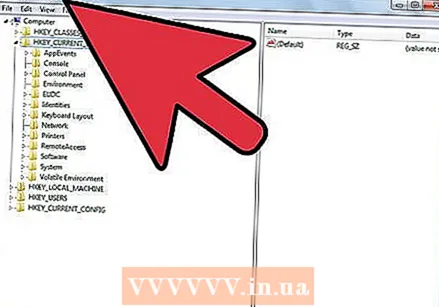 OtShot тізілім жазбаларын жойыңыз. Файлдар жойылғаннан кейін, бағдарламаның өзін қайта орнатуына жол бермеу үшін Windows тізіліміндегі жазбаларды жоюыңыз керек. Windows + R тіркесімімен тізілімді ашыңыз, содан кейін Іске қосу диалогтық терезесінде «regedit» енгізіңіз және Enter пернесін басыңыз.
OtShot тізілім жазбаларын жойыңыз. Файлдар жойылғаннан кейін, бағдарламаның өзін қайта орнатуына жол бермеу үшін Windows тізіліміндегі жазбаларды жоюыңыз керек. Windows + R тіркесімімен тізілімді ашыңыз, содан кейін Іске қосу диалогтық терезесінде «regedit» енгізіңіз және Enter пернесін басыңыз. - Тізілім сол жақ панель арқылы өтуге болатын бірнеше қалталарда орналасқан. Кеңейту қажет қалта атауының жанындағы «+» белгішелерін басыңыз.
- Келесі жазбаларды жойыңыз. Жазбаны тінтуірдің оң жағымен басып, Жою таңдаңыз:
- HKEY_CURRENT_USER Бағдарламалық жасақтама
Microsoft Windows CurrentVersion Run OtShot - HKEY_CURRENT_USER Software OtShot
- HKEY_LOCAL_MACHINE SOFTWARE
ZalmanInstaller_otshot
- HKEY_CURRENT_USER Бағдарламалық жасақтама
 OtShot бағдарламасын жүктеу тізімінен алып тастаңыз. OtShot іздерін компьютерден алып тастағаннан кейін оны іске қосу тізімінен алып тастауға болады. Сіз OtShot-ты жүктей алмауыңыз керек, себебі сіз оның ішінен барлық файлдарды жойдыңыз, компьютер жүктелген кезде оны жүктеуге тырыспағаныңыз жөн.
OtShot бағдарламасын жүктеу тізімінен алып тастаңыз. OtShot іздерін компьютерден алып тастағаннан кейін оны іске қосу тізімінен алып тастауға болады. Сіз OtShot-ты жүктей алмауыңыз керек, себебі сіз оның ішінен барлық файлдарды жойдыңыз, компьютер жүктелген кезде оны жүктеуге тырыспағаныңыз жөн. - Іске қосу диалогтық терезесін ашыңыз (Windows пернесі + R) және мәтін жолына “msconfig” теріңіз. Бұл MSCONFIG ашылады, оның көмегімен сіз іске қосылатын бағдарламаларды реттей аласыз.
- Іске қосу қойындысын нұқып, OtShot іздейтін тізім бойынша айналдырыңыз. OtShot іске қосылуын болдырмау үшін құсбелгіні алып тастаңыз.
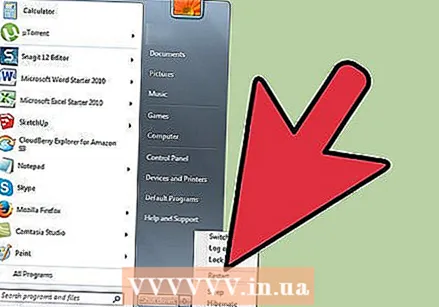 Жоюды аяқтау үшін компьютерді қайта қосыңыз. Қайта жүктегеннен кейін компьютерде OtShot ізін табуға болмайды. Егер сізде жою мәселесі әлі де болса, келесі бөлімді қараңыз.
Жоюды аяқтау үшін компьютерді қайта қосыңыз. Қайта жүктегеннен кейін компьютерде OtShot ізін табуға болмайды. Егер сізде жою мәселесі әлі де болса, келесі бөлімді қараңыз.
2-ден 2-әдіс: Жойғышты қолдану
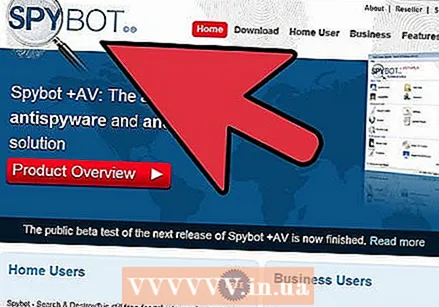 Жойғышты табыңыз. Жүктеуге арналған бірнеше бағдарлама бар, олар компьютеріңізді OtShot сияқты бағдарламалық жасақтамаға қарап, оны өзіңіз үшін алып тастай алады. Бірнешеуін жүктеген дұрыс шығар, өйткені бір бағдарлама басқаларға қарағанда әр түрлі заттарды алады. Танымал бағдарламаларға мыналар жатады:
Жойғышты табыңыз. Жүктеуге арналған бірнеше бағдарлама бар, олар компьютеріңізді OtShot сияқты бағдарламалық жасақтамаға қарап, оны өзіңіз үшін алып тастай алады. Бірнешеуін жүктеген дұрыс шығар, өйткені бір бағдарлама басқаларға қарағанда әр түрлі заттарды алады. Танымал бағдарламаларға мыналар жатады: - Spybot іздеу және жою
- Revo Uninstaller
- Зиянды бағдарламаларға қарсы зиянды бағдарламалар
- HitmanPro
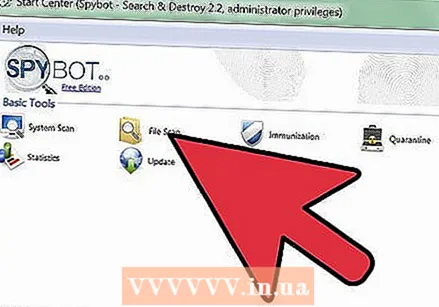 Жүйені сканерлеңіз. Жоғарыдағы тізімдегі барлық бағдарламалар OtShot жойылмас бұрын жүйеңізді сканерлеуі керек. Компьютеріңіздің өлшемі мен жылдамдығына байланысты бұл біраз уақыт алуы мүмкін. Ерекшелік - Revo Uninstaller, ол қай бағдарламаны жойғыңыз келетінін көрсетуіңізді сұрайды. Минус - Revo Uninstaller автоматты түрде сіздің компьютеріңізге жұқтыруы мүмкін басқа бағдарламалық жасақтаманы таба алмайды.
Жүйені сканерлеңіз. Жоғарыдағы тізімдегі барлық бағдарламалар OtShot жойылмас бұрын жүйеңізді сканерлеуі керек. Компьютеріңіздің өлшемі мен жылдамдығына байланысты бұл біраз уақыт алуы мүмкін. Ерекшелік - Revo Uninstaller, ол қай бағдарламаны жойғыңыз келетінін көрсетуіңізді сұрайды. Минус - Revo Uninstaller автоматты түрде сіздің компьютеріңізге жұқтыруы мүмкін басқа бағдарламалық жасақтаманы таба алмайды. 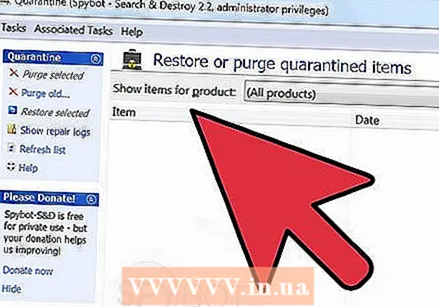 OtShot бағдарламасын алып тастаңыз. Сканерлеу аяқталғаннан кейін OtShot жойылатын бағдарламалар тізімінде пайда болуы керек. Жойғыңыз келетін бағдарламаның нұсқауларын орындаңыз. Кейбіреулер файлдарды дереу жояды, ал басқалары оларды кейін жою үшін карантинге жібереді.
OtShot бағдарламасын алып тастаңыз. Сканерлеу аяқталғаннан кейін OtShot жойылатын бағдарламалар тізімінде пайда болуы керек. Жойғыңыз келетін бағдарламаның нұсқауларын орындаңыз. Кейбіреулер файлдарды дереу жояды, ал басқалары оларды кейін жою үшін карантинге жібереді.  Компьютерді қайта іске қосыңыз. Орнатуды дұрыс аяқтағаныңызға көз жеткізу үшін компьютерді қайта қосу керек. OtShot енді сіздің жүйеңізде болмауы керек. Егер сізде әлі де OtShot проблемалары болса, жоғарыдағы тізімдегі басқа бағдарламалардың бірін көріңіз және алдыңғы әрекеттерді қайталаңыз.
Компьютерді қайта іске қосыңыз. Орнатуды дұрыс аяқтағаныңызға көз жеткізу үшін компьютерді қайта қосу керек. OtShot енді сіздің жүйеңізде болмауы керек. Егер сізде әлі де OtShot проблемалары болса, жоғарыдағы тізімдегі басқа бағдарламалардың бірін көріңіз және алдыңғы әрекеттерді қайталаңыз.
Ескертулер
- VirusTotal-дің соңғы файлдық талдауы бойынша OtShot-тің жергілікті орнатушысы «OtShotInstallerOrganic.exe» (SHA256, 02f0f9714a48a01721d176c4bb985581837e4417a962a593f0ce73bd0396a0c3) RISKWAR деп саналуы керек.



